2022,VSCode 前端插件推荐
Posted 前端开发博客
tags:
篇首语:本文由小常识网(cha138.com)小编为大家整理,主要介绍了2022,VSCode 前端插件推荐相关的知识,希望对你有一定的参考价值。
前言
推荐一波前端开发必备插件,绝对可以提高你的生产力,剩下来的时间来 mo鱼,岂不美哉
开发综合推荐
别名路径跳转
插件名:别名路径跳转
使用说明: 别名路径跳转插件,支持任何项目,
使用场景: 当你在开发页面时, 想点击别名路径导入的组件时(演示如下)
配置说明
下载后只需自定义配置一些自己常用的别名路径即可
// 文件名别名跳转 "alias-skip.mappings": "~@/": "/src", "views": "/src/views", "assets": "/src/assets", "network": "/src/network", "common": "/src/common" ,右击插件--》扩展设置--》路径映射在
settinas.json中编辑
效果展示
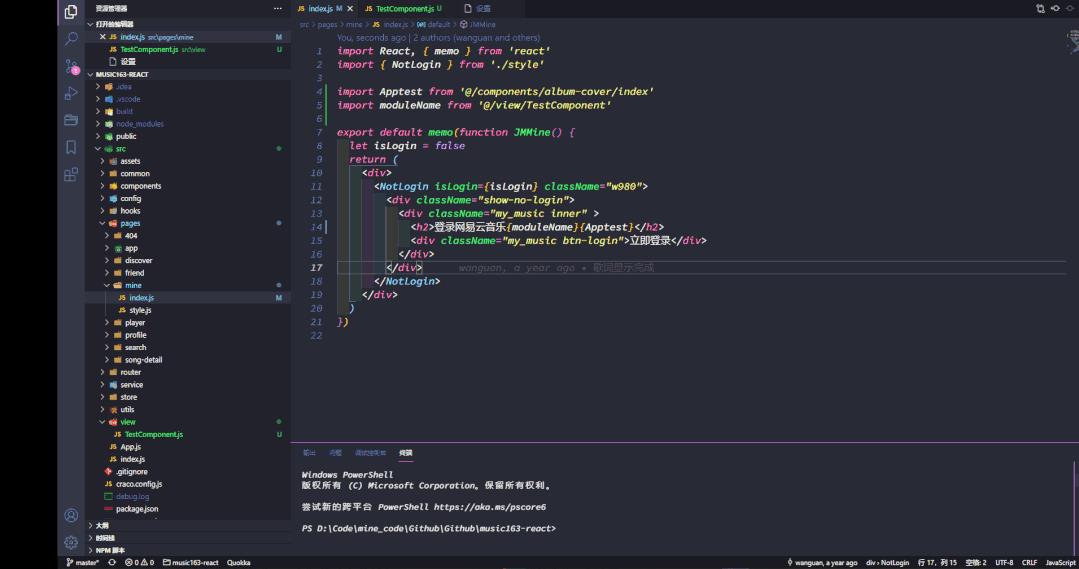
路径别名智能提示
插件名:
path-alias场景: 在导入组件的时候,使用别名路径没用提示时👇 (可和别名路径跳转同时使用, 无冲突)
安装效果和功能
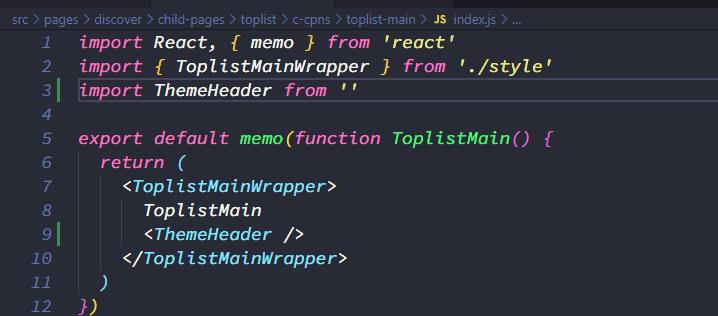
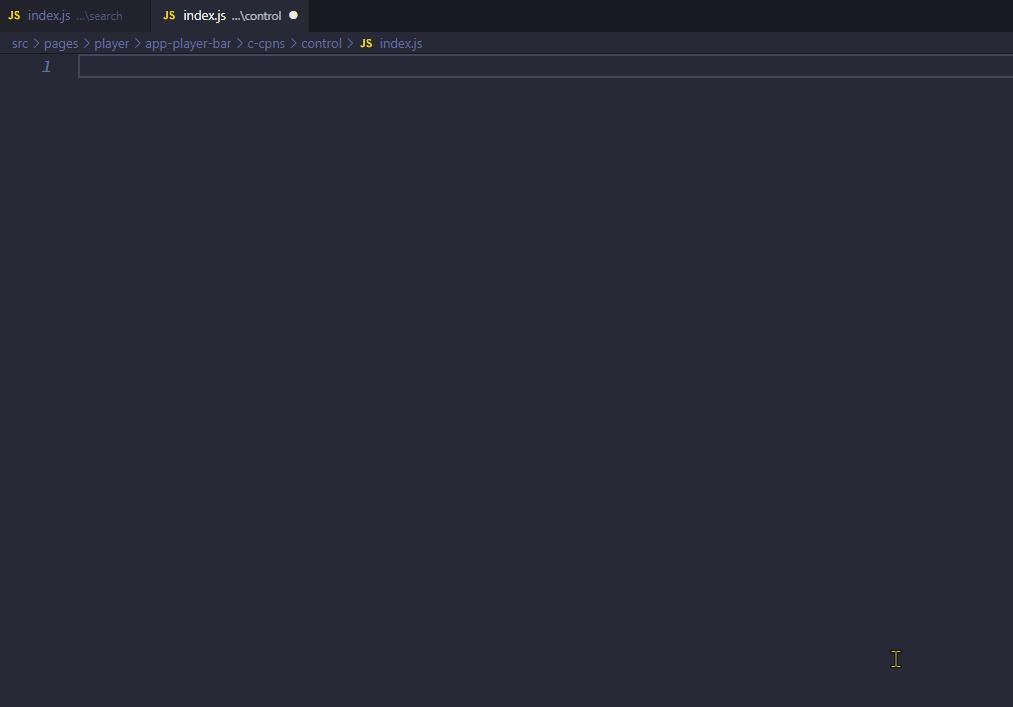
indent-rainbow
插件名:
indent-rainbow功能:彩虹缩进
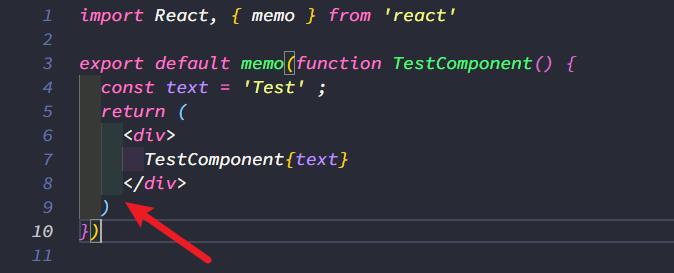
Bracket Pair Colorizer 2
插件名:
Bracket Pair Colorizer 2功能:给匹配的括号() 或者 对象.. 添加对应的颜色用于区分

Auto Rename Tag
插件名:
Auto Rename Tag功能:自动重命名标签
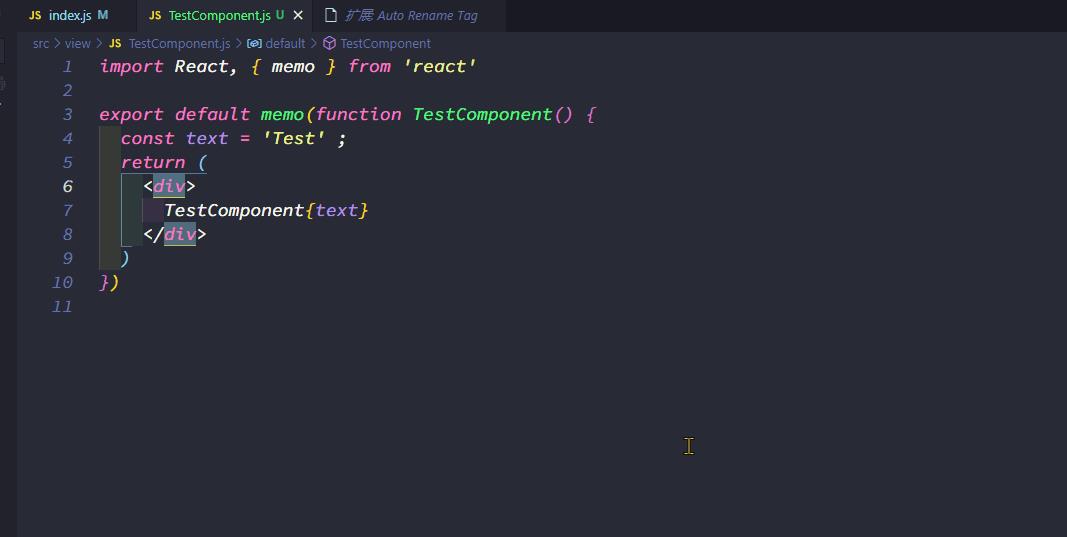
Code Spell Checker
插件名:
Code Spell Checker功能:检查单词拼写是否错误(支持英语)
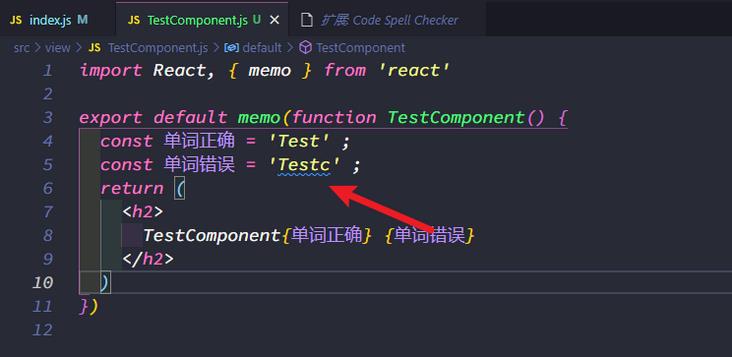
Code Runner
插件名:
Code Runner功能:一键执行各种语言代码(常用于测试)
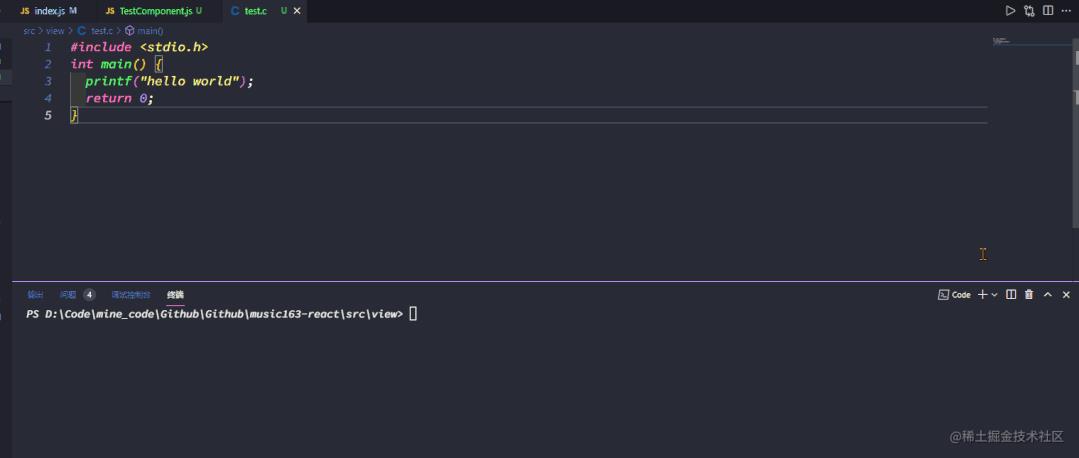
Debugger for Chrome
插件名:
Debugger for Chrome功能:在VSCode端,调试代码
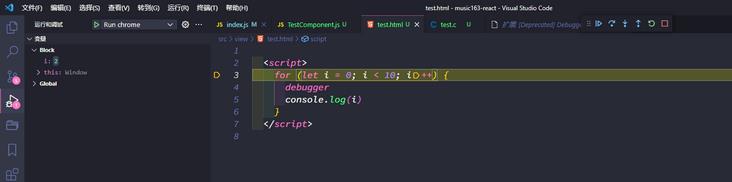
Live ServerPP
插件名:
Live ServerPP功能:在服务器端打开你的文件,实时显示你修改的代码
支持websocket 消息服务,可以用于调试websocket 客户端
支持可编程虚拟文件,可用于模拟服务端API接口
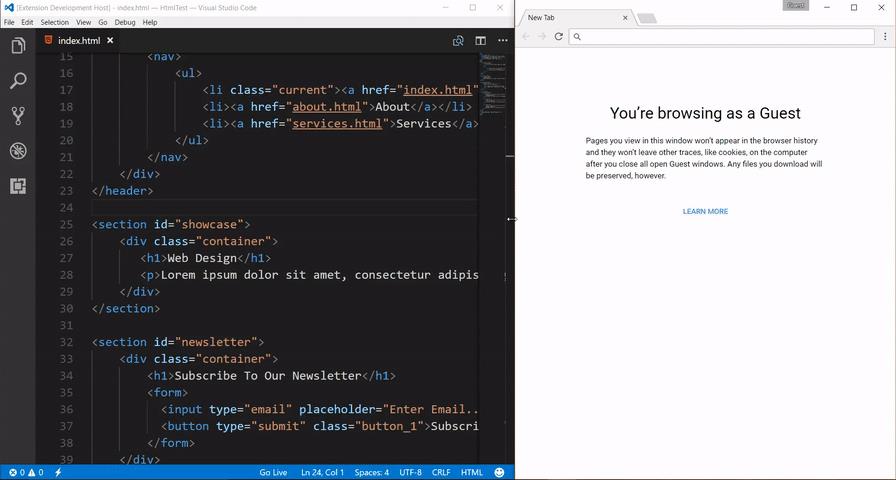
Svg Preview
插件名:
Svg Preview功能:可以显示你的SVG图片,还可以编辑
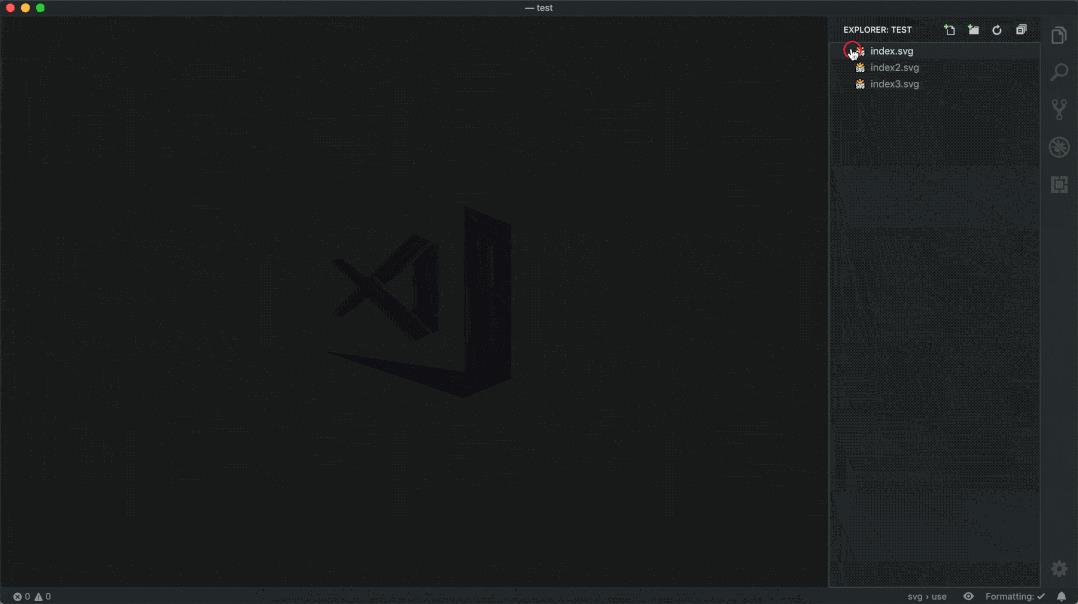
Tabnine
插件名:
Tabnine功能:智能提示代码,可以预测你将要写的代码进行提示
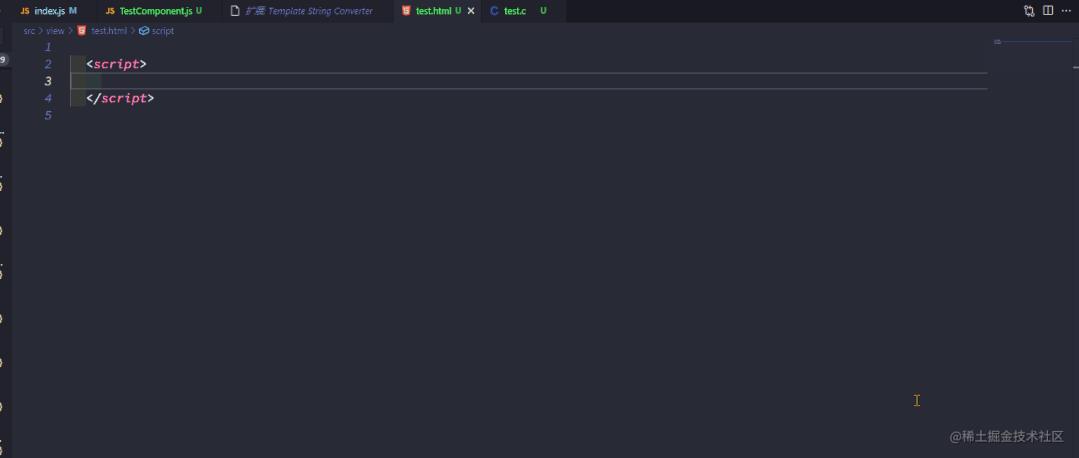
Template String Converter
插件名:
Template String Converter功能:在字符串中输入$触发,将字符串转换为模板字符串
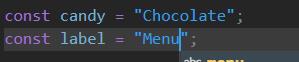
vscode-pigments
插件名:
vscode-pigments功能:实时预览设置的颜色
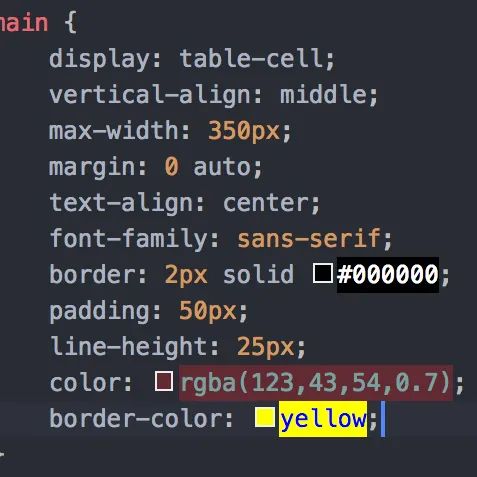
Parameter Hints
插件名:
Parameter Hints功能:提示函数的参数类型及消息
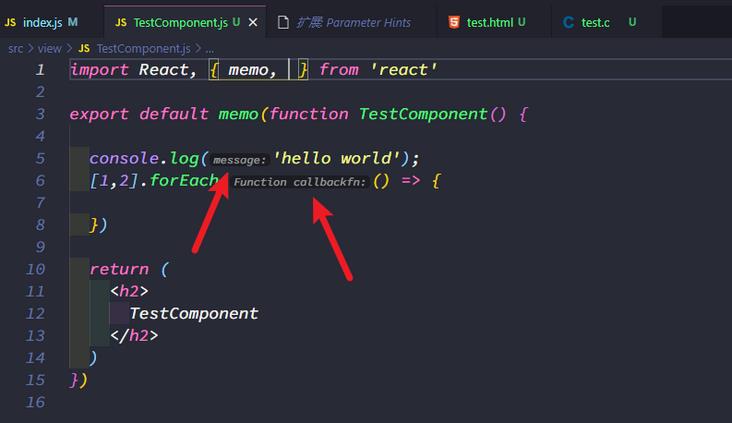
Quokka.js
插件名:
Quokka.js使用:安装插件后,
ctrl+shift+p输入Quokka new JavaScr..即可使用功能:实时显示打印输出,更多功能自行探索(常用于测试)
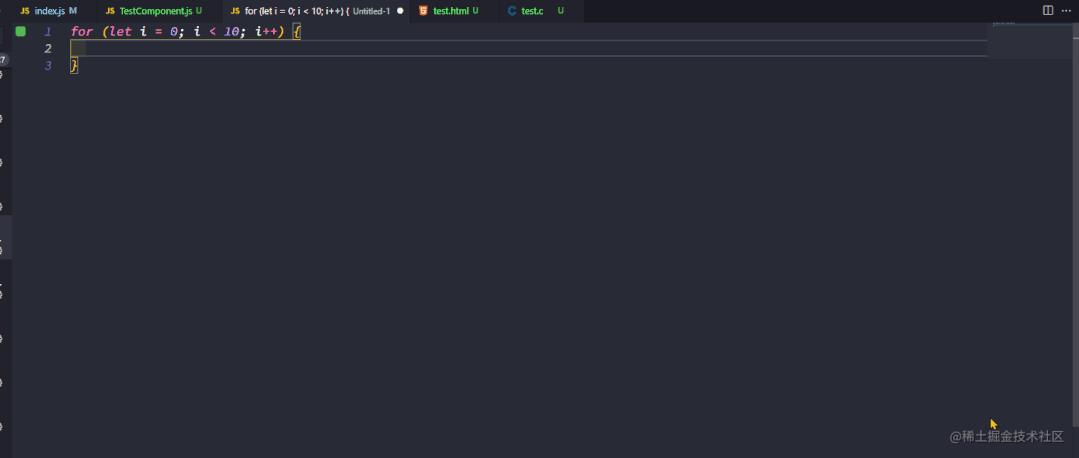
Highlight Matching Tag
插件名:
Highlight Matching Tag功能:当光标停留在标签时,高亮匹配的标签
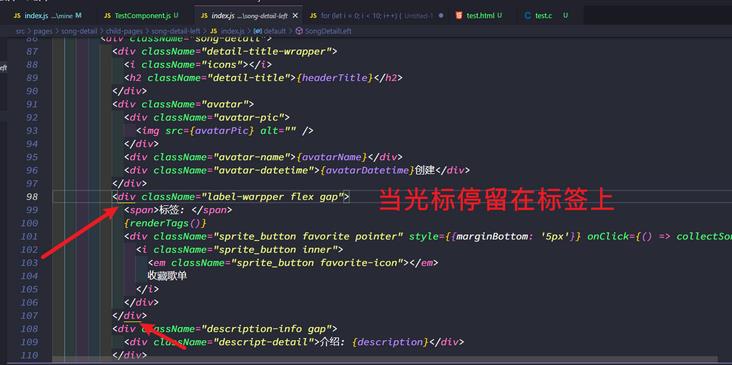
大众类插件
基本都有安装就不详细介绍了
插件
Bookmarks功能:常用于读源码进行标记行,跳转(代码标记快速跳转)
ESLint功能:代码规范检查
Prettier - Code formatter功能:代码美化,自动格式化成规范格式
Project Manager功能:项目管理插件,当开发多个项目时,可以快速跳转
Path Intellisense功能:路径智能提示
Image preview功能:当引入路径为图片时,可以预览当前图片
GitLens功能:增强了
git功能,支持在VSCode查看作者、修改时间等等
open in browser功能:在浏览器打开当前文件
Vue 开发推荐
vue-component
插件名:
vue-component功能:输入组件名称自动导入找到的组件,自动导入路径和组件
选中后自动输入组件名(包含必填属性)、import语句、components属性
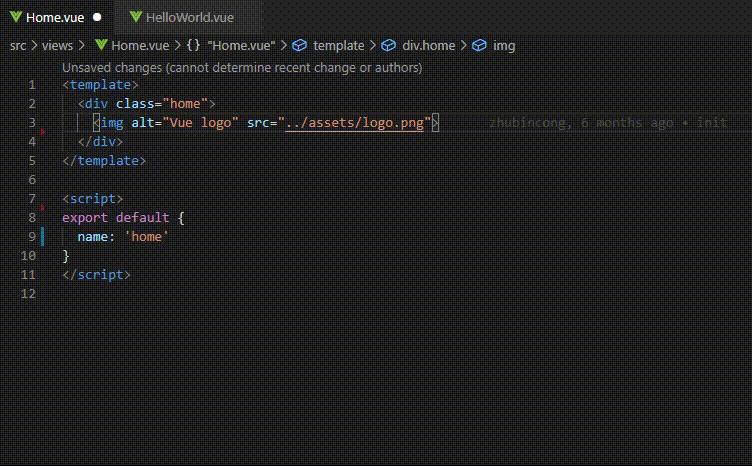
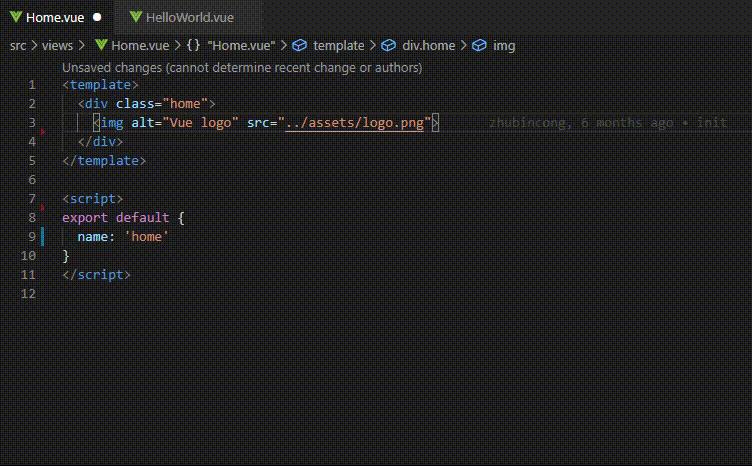
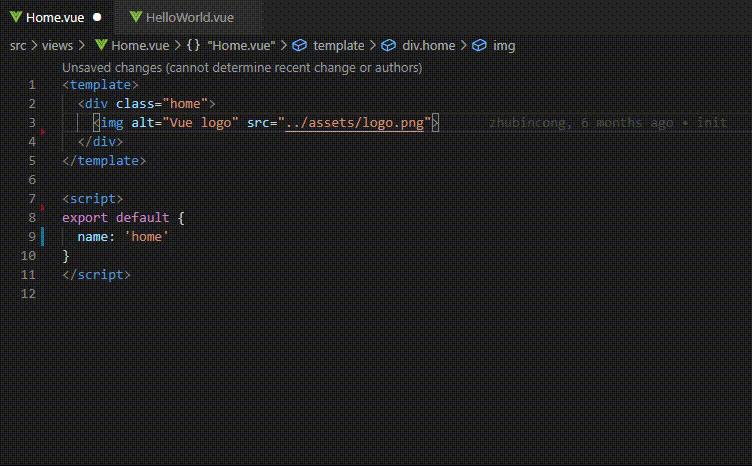
Vetur
插件名:
Vetur开发 Vue 必备
Vue 3 Snippets
插件名:
Vue 3 Snippets基本必备:很多
Vue的代码段,很方便开发
React 开发推荐
React Style Helper
插件名:
React Style Helper功能:在
React中更快速地编写内联样式,并对 CSS、LESS、SASS 等样式文件提供强大的辅助开发功能自动补全
跳转至样式和变量定义位置
创建 JSX/TSX 的行内样式
预览样式及变量内容
行内样式自动补全,同时支持 SASS 变量的跳转及预览。
ES7 Reactsnippets
插件名:
ES7 React/Redux/React-Native/JS snippets功能:很多
React的代码段,很方便开发
vscode-styled-components
插件名:
vscode-styled-components功能:在
JS文件中写样式时,有智能提示
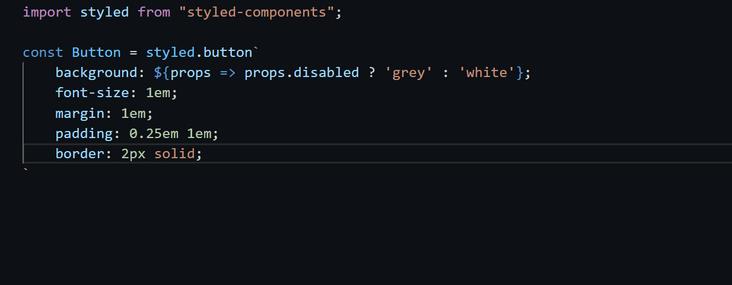
主题类
Dracula Official
插件名:
vscode-styled-components
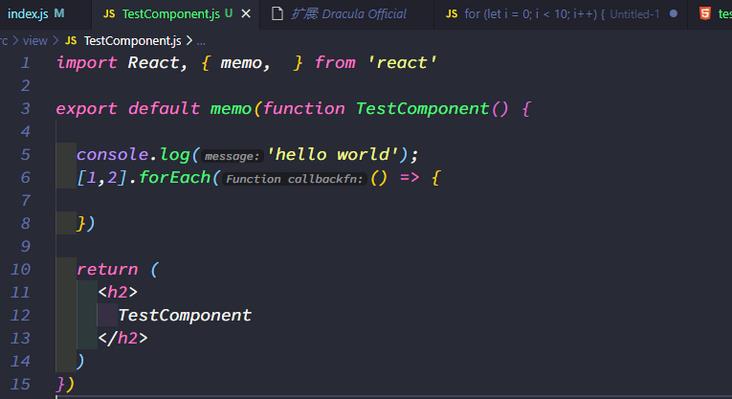
One Dark Pro
插件名:
One Dark Pro
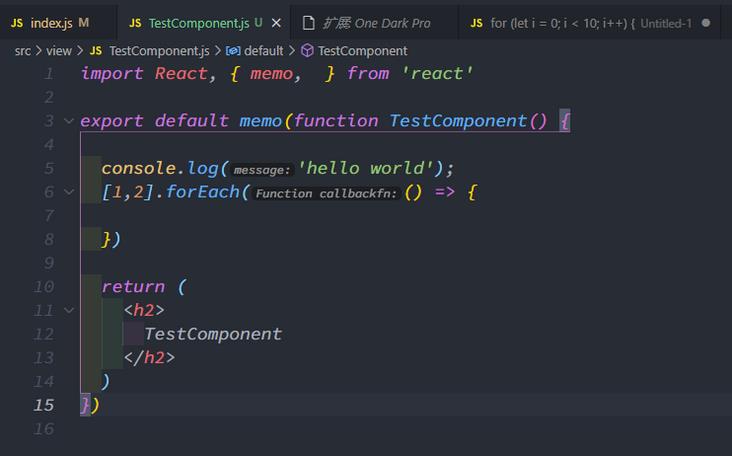
vscode-icons
插件名:
vscode-iconsVSCode文件夹&文件图标
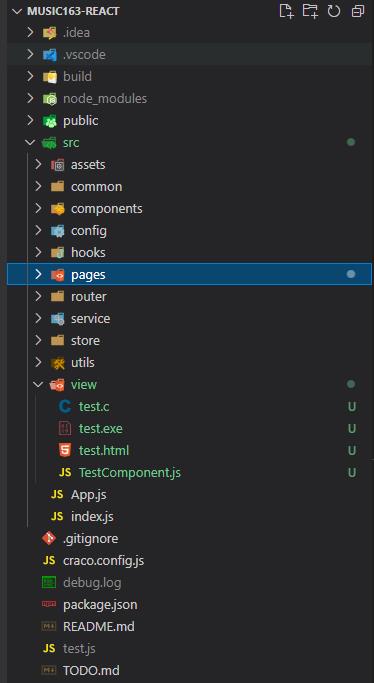
其他推荐
以下插件,可能不常用,大家感兴趣可以试试😉
CSS Initial Value
插件名:
vscode-icons功能:显示每个CSS属性的初始值,当光标停留在
css属性时
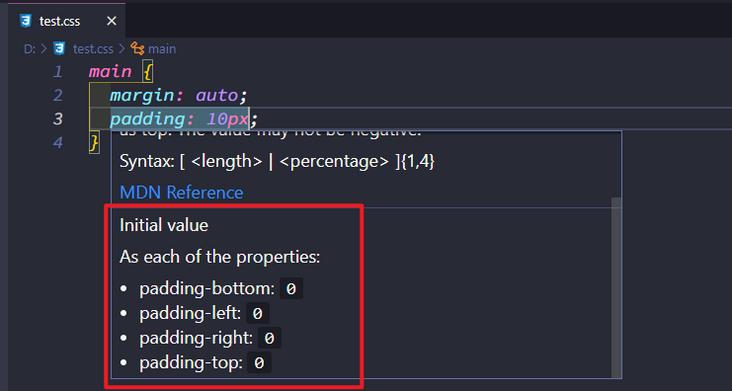
画板作图
插件名:
Draw.io Integration功能:在
VSCode中画图,支持多人协作编辑图表..
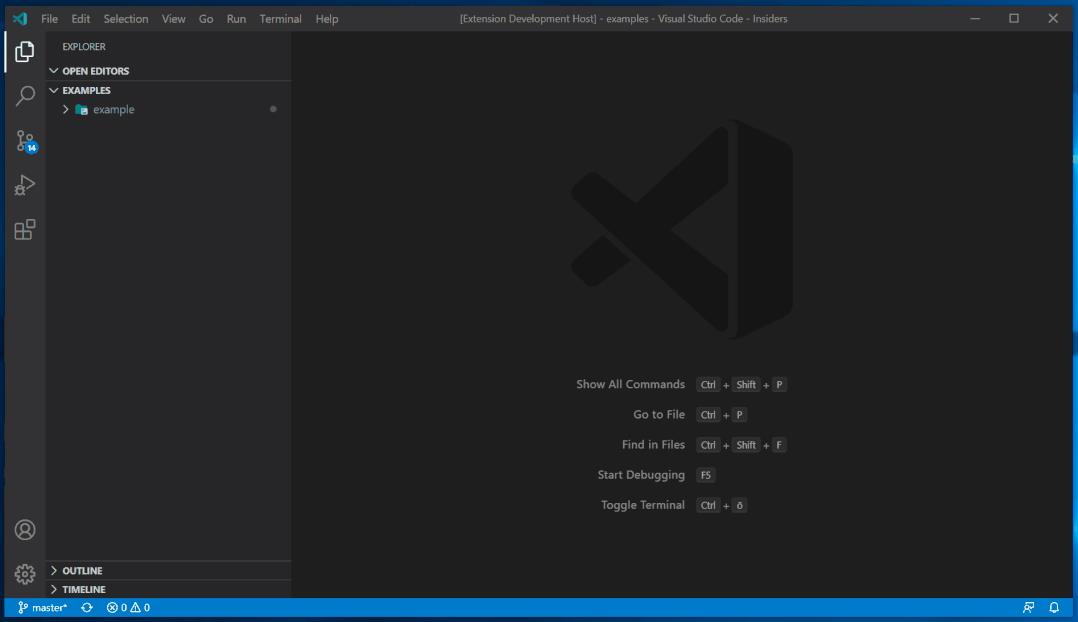
Echars 智能提示插件
插件名:
echarts-vscode-extension使用:安装插件后,
ctrl+shift+p输入active Echars即可开启智能提示功能:提示各种
Echar中Option的属性,挺强大的
翻译插件
插件名:
A-super-translate使用方法:选中行,Ctrl+Shift+p 输入 翻译
键入 ctrl+`再按下 ctrl+1 为翻译直接替换选中区域
功能:翻译识别代码中注释部分,不干扰阅读。支持不同语言,单行、多行注释、
支持用户字符串与变量翻译,支持驼峰拆分

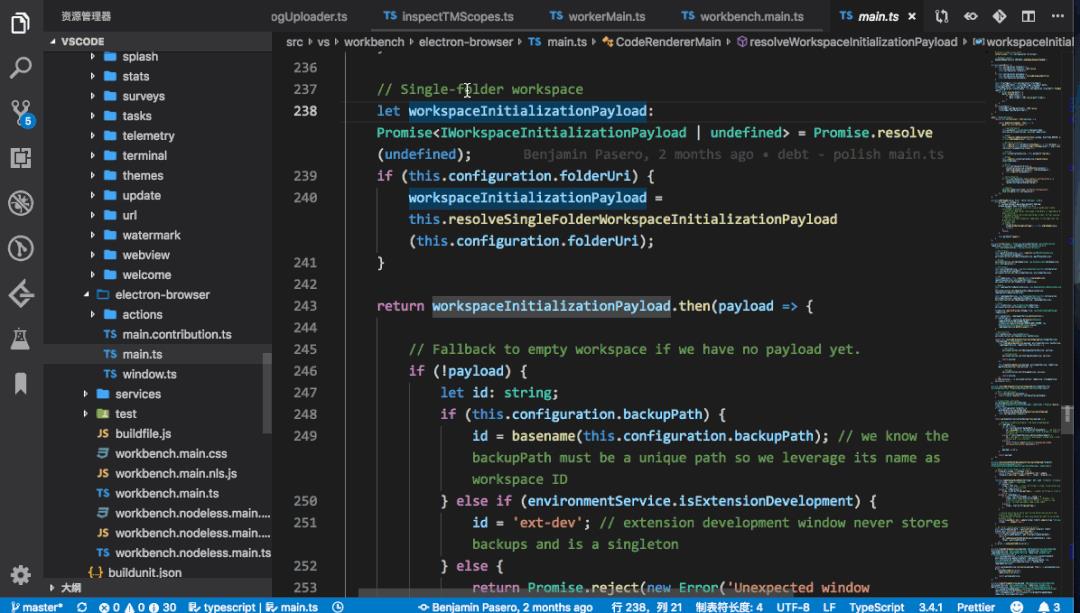
总结(附全部插件图片)
根据需求,大家安装对应插件即可(安装太多插件,VSCode会很卡)
当然电脑配置足够强大,当我没说🤔
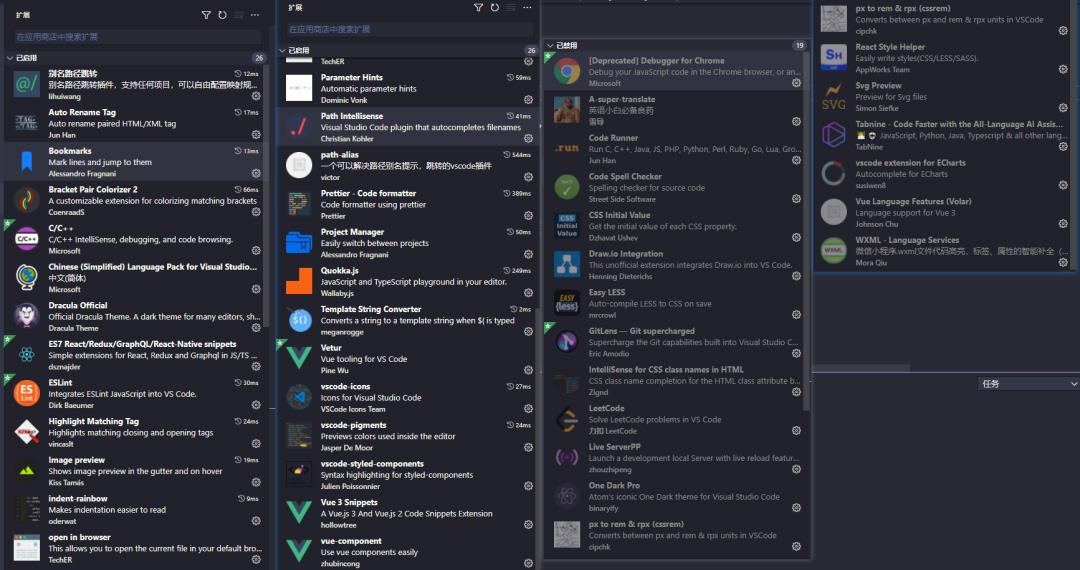
作者:风不识途
https://segmentfault.com/a/1190000040766151
最后
我是小前端,欢迎大家围观我的朋友圈,搞搞技术,吹吹牛逼。我的微信:kujian89,秒添加,邀你进入 500人前端群。

推荐阅读提升 Chrome 使用效率的 30个快捷键、16个扩展插件与 11个前端调试方法

关注公众号:前端开发博客
回复「小抄」,领取Vue、javascript 和 WebComponent 小抄 PDF
回复「Vue脑图」获取 Vue 相关脑图
回复「思维图」获取 JavaScript 相关思维图
回复「简历」获取简历制作建议
回复「简历模板」获取精选的简历模板
回复「加群」进入500人前端精英群
回复「电子书」下载我整理的大量前端资源,含面试、Vue实战项目、CSS和JavaScript电子书等。
回复「知识点」下载高清JavaScript知识点图谱
👍🏻 点赞 + 在看 支持小编
以上是关于2022,VSCode 前端插件推荐的主要内容,如果未能解决你的问题,请参考以下文章